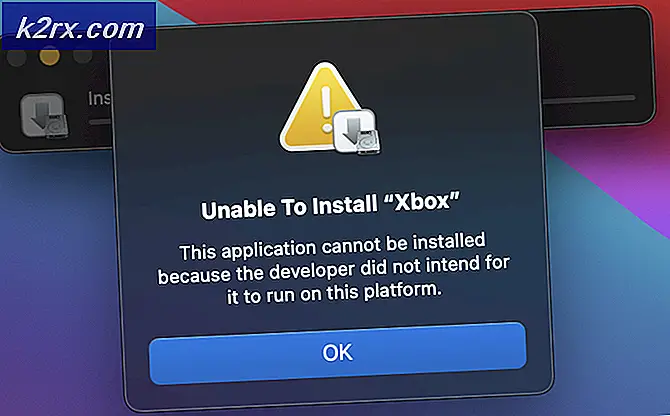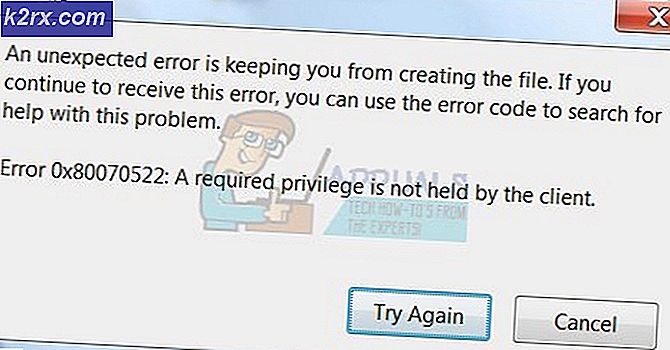แก้ไข: ข้อผิดพลาดของหน่วยความจำไม่เพียงพอใน Black Ops 4
Black Ops4 เป็นส่วนเสริมล่าสุดของเกม Call of Duty ของ Activision และเป็นที่นิยมในหมู่ชุมชนเกมที่เปิดตัวในทุกแพลตฟอร์ม Black Ops เป็นเกมยิง FPS แบบผู้เล่นหลายคนที่เป็นนวัตกรรมใหม่สำหรับเกมเมอร์มาโดยตลอดและแม้ว่าจะมีการวิพากษ์วิจารณ์ แต่ก็ยังคงอยู่ในตำแหน่งที่ดีในชุมชนเกม
แต่เมื่อเร็ว ๆ นี้ เรามีรายงานมากมายเกี่ยวกับ “ความจำเต็ม” ข้อผิดพลาดใน Black ops 4 ข้อผิดพลาดนี้ทำให้เกมหยุดทำงานและมีข้อผิดพลาดปรากฏขึ้นซึ่งอ่านว่า“ Call Of Duty: Black Ops 4 ไม่อยู่ในหน่วยความจำ” ในบทความนี้เราจะอธิบายถึงสาเหตุของข้อผิดพลาดนี้และพยายามแก้ไขในขั้นตอนต่างๆ
อะไรเป็นสาเหตุของ“ ความผิดพลาดหน่วยความจำไม่เพียงพอ” ใน Black Ops 4?
ข้อผิดพลาดอาจเกิดขึ้นได้จากสาเหตุและสาเหตุหลายประการ แต่การจัดทำรายการสาเหตุที่เป็นไปได้มากที่สุดสองประการคือ
โซลูชันที่ 1: การเพิ่มพื้นที่ว่างในดิสก์
หากเนื้อที่ดิสก์บนพาร์ติชันที่ติดตั้ง black ops 4 น้อยกว่า 1 GB แล้วคุณต้อง you เพิ่มพื้นที่ว่าง และตรวจสอบให้แน่ใจว่าพาร์ติชันมี Memory Free อย่างน้อย 1 GB ไม่เช่นนั้นคุณจะยังคงประสบปัญหาเหล่านี้ เกมอย่าง Black Ops ต้องการหน่วยความจำเพิ่มเติมในการจัดเก็บไฟล์เกมในไดรฟ์ซึ่งเป็นสาเหตุที่พวกเขาต้องการหน่วยความจำเสมือนเพิ่มเติมบนดิสก์นอกเหนือจาก RAM ดังนั้นเพื่อให้ทำงานได้อย่างมีประสิทธิภาพ Black Ops จะต้องใช้พื้นที่เพิ่มเติมบนพาร์ติชัน .
โซลูชันที่ 2: การตั้งค่าการกรอกหน้า:
การเติมหน้าเป็นเหมือนหน่วยความจำเสมือนในฮาร์ดไดรฟ์ของคุณแต่ละแอปพลิเคชันต้องใช้หน่วยความจำเสมือนจำนวนหนึ่งเพื่อให้ทำงานได้อย่างถูกต้อง หากหน่วยความจำเสมือนบนพาร์ติชันเหลือน้อยคุณจะเห็นข้อผิดพลาดหน่วยความจำไม่เพียงพอเพื่อกำจัดสิ่งนี้ให้ทำตามขั้นตอนด้านล่าง
- คลิกขวา บน โลโก้ Windows ที่ด้านล่าง มุมซ้ายมือ.
- ป๊อปอัปเล็ก ๆ ปรากฏขึ้นตอนนี้คลิกซ้ายที่“ระบบ“.
- จากนั้นคลิกที่ ข้อมูลระบบ
- ป๊อปอัปจะปรากฏขึ้นจากนั้นคลิกที่ การป้องกันระบบ
- ป๊อปอัปอื่นปรากฏขึ้นให้คลิกที่ ขั้นสูง
- จากนั้นคลิกที่ การตั้งค่าภายใต้ ประสิทธิภาพ หัวเรื่อง
- ตอนนี้ป๊อปอัปจะเปิดขึ้นจากนั้นคลิกที่ ขั้นสูง แล้วต่อไป เปลี่ยน
- ตอนนี้ให้แน่ใจว่าคุณ ยกเลิกการเลือก ที่“จัดการขนาดไฟล์เพจจิ้งสำหรับไดรฟ์ทั้งหมดโดยอัตโนมัติ” กล่อง
- หลังจากนั้นตรวจสอบ “ขนาดที่กำหนดเอง"
- ใน ขนาดเริ่มต้น พิมพ์“1024 ” และใน ขนาดสูงสุดชนิด“16000” และคลิกที่ชุด.
- ตอนนี้คลิกที่ ตกลง และ เริ่มต้นใหม่ คอมพิวเตอร์ของคุณ.
บันทึก: คุณควรมีพื้นที่ว่างอย่างน้อย 16 กิกะไบต์ในไดรฟ์ที่มีการติดตั้งหน้าต่างของคุณสำหรับกระบวนการนี้หากไม่เช่นนั้นพยายามเพิ่มพื้นที่ว่างหรือลดค่าขนาดสูงสุดลงในพื้นที่ที่พร้อมใช้งาน แต่ไม่ควรน้อยกว่า 8000
แนวทางที่ 3: การอัปเดตเกมของคุณ
ในการเผยแพร่ล่าสุดโดย Activision พวกเขาตระหนักถึงปัญหาการรั่วไหลของหน่วยความจำที่เกมกำลังเผชิญและกล่าวว่าพวกเขาได้รับการดูแลในการอัปเดตล่าสุด ดังนั้นหากต้องการลบปัญหาที่เกี่ยวข้องกับหน่วยความจำเพิ่มเติม คุณต้องอัปเดตเกมของคุณเป็นเวอร์ชันล่าสุดสำหรับสิ่งนี้
- เพื่อจุดประสงค์นี้ให้เปิดไฟล์ Battle.net ของ Blizzard เปิด
- คลิกที่ เกม และ เลือก Call of Duty Black Ops 4
- คลิก บน ตัวเลือก
- เลือก ตรวจสอบสำหรับการอัพเดต
- นี้จะโดยอัตโนมัติ ตรวจสอบสำหรับการอัพเดต และแจ้งให้คุณทราบ อัปเดต เกมของคุณ